

作者: Nathan E. Malpass, 最新更新: 2017年12月27日
“当我的手机突然冻结时,我正试图更新我的iPhone的iOS。 当我设法重新启动它时,我意识到我的照片都消失了。 很多都是拍摄的全家福照片 圣诞 过去几年 不幸的是,我无法在其他任何地方保留它们的副本。 我还可以从iPhone上取回旧的圣诞照片吗?“
你的旧圣诞照片证明了节日的快乐精神。 但是失去它们会转化为挫败感和压力。 如果您的iPhone崩溃或您错误地按下删除按钮并不重要。 如果你记得你刚刚丢失了你的旧假期照片,你可能会在圣诞节感到有点蓝。
如果您决定从iPhone上取回旧的圣诞照片,这篇文章非常适合您。 我们的简单提示肯定会帮助你,让你的笑容回到你的脸上。

如何从iPhone取回圣诞照片
部分1。 简单的方法,你可以尝试从iPhone回来你的旧圣诞照片部分2。 使用Fonedog iOS数据恢复从iPhone获取旧圣诞照片部分3。 通过iTunes备份从iPhone返回旧圣诞照片部分4。 通过iCloud Backup从iPhone恢复旧圣诞照片视频指南:从iPhone获取旧圣诞照片部分5。 结论
解决方案#1:重启设备。
尝试关闭iPhone然后再打开。 如果你很幸运,你可以在你的照片应用中看到你的图像。
解决方案#2:查看最近删除的相册。
新删除的照片会自动传输到“最近删除”文件夹。 它们会在永久删除之前的30天存储在那里。 简单地去吧 图片 > 相册 访问该文件夹。
解决方案#3:检查隐藏的照片。
您无法看到照片的一个可能原因是您隐藏了它们。 要查看这些隐藏的图像,请打开您的 图片 应用> 相册 > 隐藏的专辑 >选择要取消隐藏的照片> 取消隐藏
解决方案#4:恢复iCloud Photo Library备份。
如果您已启用与iCloud照片库的同步,则表示您的照片已上传到那里。 要检查,请前往 设置 > [你的名字] > iCloud的 > 图片。 如果切换设置为开,则表示您可能有机会恢复照片。 但是,一旦iPhone连接到互联网,您对这些文件所做的任何更改(包括删除)都会反映在云端。 话虽如此,通过滑动切换来禁用同步。
您现在可以将iPhone连接到互联网。 还给 设置 > [你的名字] > iCloud的 > 图片 > 下载并保留原件。 这将开始从iCloud下载您的照片。
您还可以选择使用计算机从iPhone上取回旧的圣诞照片。 只需在浏览器上访问icloud.com并登录您的帐户即可。 从可用选项中选择照片。
解决方案#5:使用iTunes备份。
另一个iPhone用户可以利用它来备份照片的程序是iTunes。 如果您启用设备自动同步到iTunes,则可能会使用备份恢复照片。
在您的计算机上,只需启动iTunes并关闭自动同步。 这对于确保旧备份文件保持不变非常重要。 在此之后,您可以将iPhone连接到计算机。 您设备的名称将显示在窗口的右上角。 单击它并选择 恢复备份.
此方法的缺点是备份将完全替换现有文件。 在继续此过程之前,请确保您最近同步了iPhone。
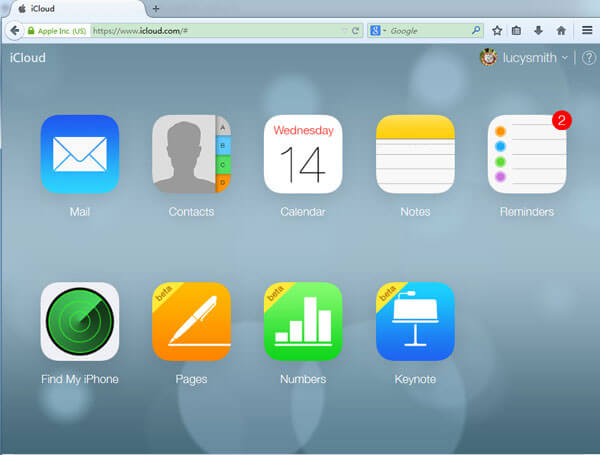
从iCloud恢复旧圣诞照片
你有没有用过数据恢复软件? 如果没有,现在是时候了。 一个喜欢 FoneDog iOS数据恢复 可以恢复已删除的照片,即使是因系统崩溃或手机故障而丢失的照片。 凭借其简单的界面,首次使用的用户可以轻松地浏览它。 它支持最新的iPhone X,可安装在Mac和Windows计算机上。 3有不同的恢复模式,因此无论您是否保留备份,都可以进行文件检索。 最重要的是,您可以免费使用30天。
在您的计算机上下载FoneDog iOS Data Recovery,以便我们开始取回您的照片。
安装成功后,启动该软件。 选择 从iOS设备恢复 从选项。 将iPhone连接到计算机并单击 开始扫描 继续。

启动Fonedog Recovery并开始扫描 - Step1
扫描结束后,您将看到手机上所有文件的列表。 您将在左侧选项卡上看到各种文件类型。 由于您的目标是从iPhone上取回旧的圣诞照片,请查看 相机胶卷 和 图片库。 当您单击它们时,您将在窗口中看到照片。
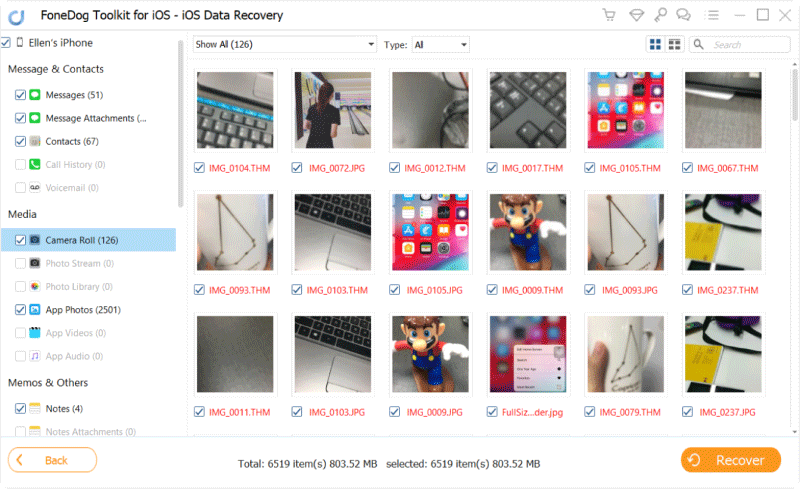
选择要恢复的所需旧圣诞照片 - Step2
勾选要还原的图片上的框。 点击 恢复 按钮将它们下载到您的计算机。

从iPhone中检索旧的圣诞照片 - Step3
如果我们的第一个5提示没有成功恢复您的旧圣诞照片,请不要放弃。 我们还有一些技巧。
如果您能够将iPhone同步到iTunes,请按照以下步骤操作。 该软件将扫描备份文件,以便从中提取照片。
下载并启动Fonedog iOS Data Recovery。然后选择 从iTunes备份文件中恢复 从左侧标签。
系统将要求您选择一个iTunes备份文件。 选择一个并点击 开始扫描。 该软件将开始扫描备份中的所有文件。

启动Fonedog工具包并扫描您的iPhone - Step1
扫描结束后,窗口将显示所有文件类别。 从那里,点击 相机胶卷 和 图片库 逐个。 界面的右侧部分将显示文件夹中的图像。 通过勾选项目旁边的框来选择照片。

从iPhone中选择所需的旧圣诞照片以获取 - Step2
当扫描结束时,您将在屏幕上看到所有照片。您将能够预览并选择要返回的圣诞照片。 然后单击 恢复 最终从iPhone上取回旧的圣诞照片。
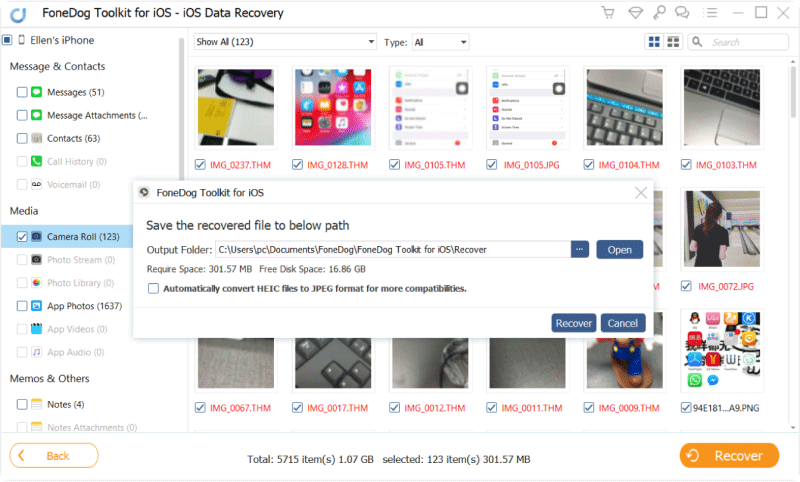
预览并从iPhone获取旧圣诞照片 - Step3
如果您将设备同步到iCloud,这是一个很好的使用方法。 通过访问您的iCloud帐户,该软件可以从您选择的备份文件中提取文件。
运行程序。 从3恢复模式中,选择 从iCloud备份文件中恢复.
您将被定向到iCloud登录窗口。 输入您的Apple ID和密码以继续。

运行Fonedog Recovery并登录iCloud帐户 - Step1
登录后,系统会要求您从现有的iCloud备份文件中进行选择。 选择您认为具有所需照片的那个。 点击 “下载“ 旁边的按钮。

选择iCloud备份文件 - Step2
将出现一个弹出窗口。 它显示不同的文件类型。 蜱 相机胶卷 和 图片库。 这将提示软件从备份文件中提取照片。 完成后,点击 下一页 .
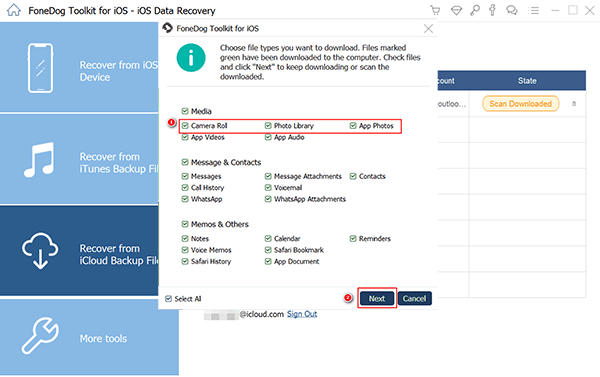
选择要恢复的照片文件类型 - Step3
屏幕现在将显示相机胶卷和照片库下的文件。 查看它们并选择要保留的照片。 击中 恢复 一旦你完成了,也阅读: iCloud Recovery:如何从iCloud下载照片
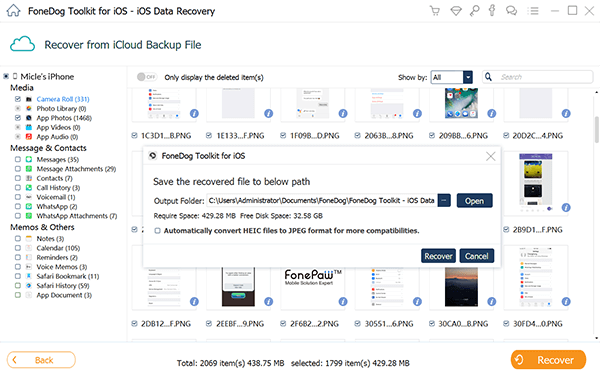
从iPhone获取旧圣诞照片 - Step4
Your iPhone is susceptible to data loss, so why not keep FoneDog iOS Data Recovery on your computer?您的iPhone容易丢失数据,为什么不将FoneDog iOS Data Recovery保留在计算机上? Your photos are not the lone possible victim.您的照片并不是唯一可能的受害者。 Your你的 条未读消息, 联系,备忘录和 视频 也可能会丢失。 如果您需要帮助将其取回,只需启动该软件并单击即可!
发表评论
评论
热门文章
/
有趣乏味
/
简单困难
谢谢! 这是您的选择:
Excellent
评分: 4.7 / 5 (基于 107 评级)